Windows 10 または Windows 11 でコマンド プロンプトを使用してフォルダーを削除したいと思ったことはありますか?やり方はとても簡単です。その方法を見てみましょう。
Windows でフォルダーを削除するのは簡単です。フォルダーを選択し、キーボードの「Delete」キーを押します。ただし、エクスプローラーで削除できない場合や、スクリプトでタスクを自動化する場合など、コマンド プロンプトを使用する必要がある場合があります。その後、特別な組み込みコマンドを使用して、ファイルやサブフォルダーを含むフォルダーも含め、あらゆるフォルダーをすばやく削除できます。
このチュートリアルでは、簡単な方法を説明します。 Windows 10 および Windows のフォルダーを削除する11 コマンド プロンプト コマンドを使用して始めましょう。
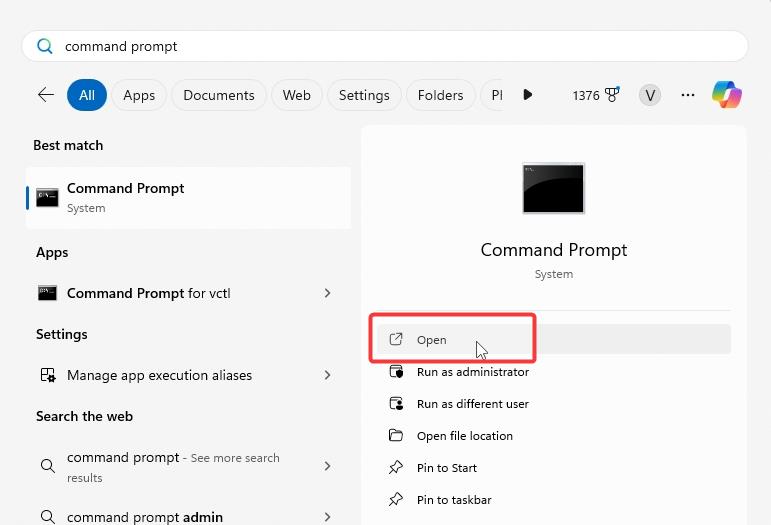
その前にBegin
一部のフォルダーを削除するには管理者権限が必要です。「アクセスが拒否されました」または同様のエラーが発生した場合は、コマンド プロンプトまたは PowerShell アイコンを右クリックし、「管理者として実行」を選択します。コマンドはフォルダーとその内容を完全に削除します。続行する前に、重要なデータがバックアップされていることを確認してください。以下に示す手順は Windows 11 および Windows 10 で機能します。
コマンド プロンプトを使用してフォルダーを削除
「Windows キー」 を押してスタート メニューを開きます。「コマンド プロンプト」を検索して開きます。置換中に次のコマンドを実行します。ダミーパスフォルダーの実際のパス。
rd/s/q”C:\path\to\folder”これで、コマンド ラインを使用してフォルダーを削除しました。
知っておくべきこと: コマンド プロンプトでファイルを強制的に削除する方法
詳細な手順 (スクリーンショット付き)
まず、コマンド プロンプト ツールを開きます。 スタートを開きますキーボードの「Windows キー」を押してメニューを開き、「コマンド プロンプト」を検索して「開く」をクリックします。
コマンド プロンプト ウィンドウが開いたら、ダミー パスを削除するフォルダーの実際のパスに置き換えながら次のコマンドを実行します。
rd/s/q”C:\path\to\folder”
の場合たとえば、デスクトップ上のフォルダーを削除したいとします。そこで、ダミーのパスをその特定のパスに置き換えました。以下のスクリーンショットで確認できます。
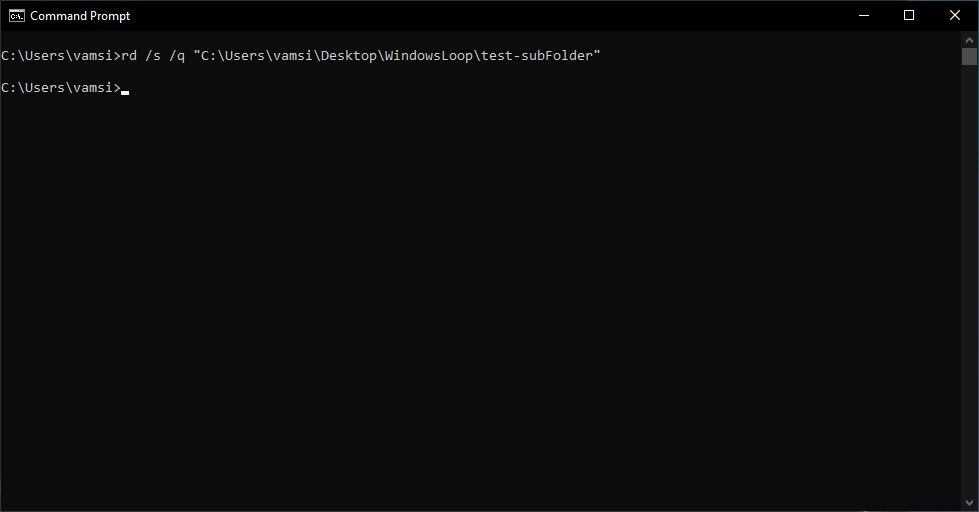
コマンドを実行するとすぐにコマンド プロンプトが表示されます。フォルダーを削除します。確認メッセージは表示されません。それは正常です。ファイル エクスプローラーを使用して、フォルダーが削除されたかどうかを確認できます。
注: フォルダーが使用中の場合、フォルダーは削除できません。この場合、コマンドを実行する前に、そのフォルダー、またはターゲット フォルダー内のファイルやサブフォルダーがプログラムによって使用されていないことを確認する必要があります。
コマンドの説明
知りたいコマンドはどのように機能しますか? rd とそのフラグの簡単な内訳は次のとおりです。
rd は、ディレクトリ (またはフォルダー) を削除するための Windows の組み込みコマンドです。 rd は「ディレクトリの削除」の略だと考えてください。コマンド構造は次のとおりです。
rd [<ドライブ>:]<パス> [/s [/q]]
フォルダー パスだけで rd を使用する場合
しかし、フォルダーの中にファイルやサブフォルダーがある場合は、最初に内部のすべてを削除するように rd に指示する必要があります。ここで、/s フラグが使用されます。 in.
/s: このフラグは、フォルダーを調べ、すべてのファイルとサブフォルダーを削除してからフォルダー自体を削除するように rd に指示します。
/q フラグは「Quiet」を表します。モード。”これにより、フォルダーを削除する前に確認プロンプトが表示されなくなります。確認プロンプトを表示したい場合は、/q フラグを省略します。/q は、/s も使用した場合にのみ機能することに注意してください。
まとめ — コマンド ラインからのディレクトリの削除
コマンド ラインからのフォルダー (またはディレクトリ) の削除は簡単です。 。フォルダーのパスを指定して rd コマンドを使用するだけです。注意: フォルダーに管理者権限が必要な場合は、コマンド プロンプトまたは PowerShell を管理者として開きます。また、フォルダーが使用中の場合は、削除する前にフォルダーを閉じてください。
ご質問がある場合やサポートが必要な場合は、以下にコメントしてください。喜んでお手伝いさせていただきます。